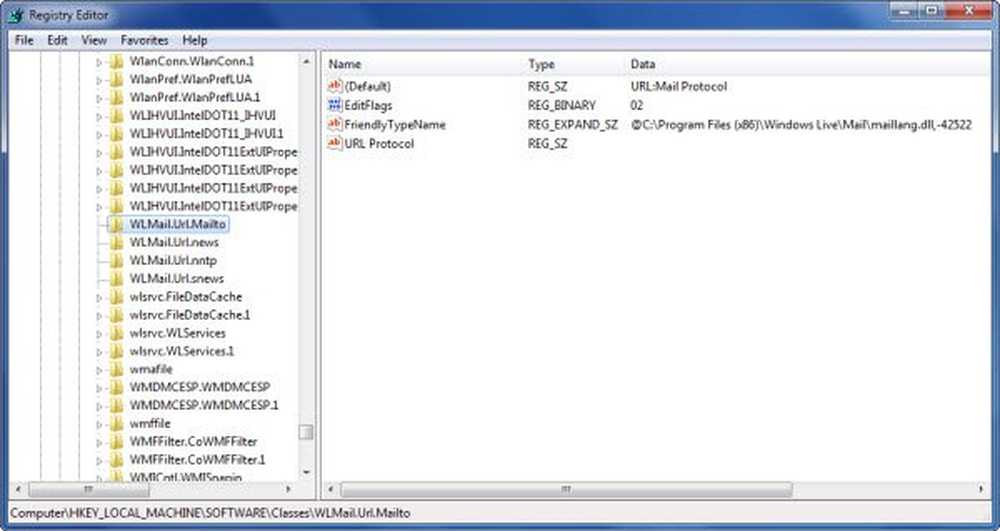Fix Veuillez patienter pendant que Windows configure le message Microsoft Office

Si à chaque fois que vous ouvrez Microsoft Office 2013, Microsoft Office 2010, Outlook 2010 ou toute autre application, vous recevez le message suivant: Veuillez patienter pendant que Windows configure Microsoft Office et il se configure chaque fois qu'il est en marche, vous voudrez peut-être lire cet article.

Veuillez patienter pendant que Windows configure Microsoft Office
Pour résoudre ce problème, vous pouvez essayer les étapes de dépannage suivantes:
1. Réparer l'installation du bureau.
2. Si une version précédente d'Office, telle qu'Office 2003 ou Office 2007, est installée, procédez comme suit:
Cliquez sur Démarrer, sur Exécuter, tapez la commande suivante, puis appuyez sur Entrée:
Ajouter reg HKCU \ Software \ Microsoft \ Office \ 14.0 \ Word \ Options / v NoReReg / t REG_DWORD / d 1
Vérifiez si le problème est résolu.
3. Si ce problème persiste, essayez ceci:
Cliquez sur Démarrer, sur Exécuter, tapez la commande suivante, puis appuyez sur Entrée:secedit / configure / cfg% windir% \ inf \ defltbase.inf / db defltbase.sdb / verbose
Voir si le problème a été résolu.
4. Démarrez le programme Office en mode sans échec..Si le problème ne survient pas en mode sans échec, il est possible que ce problème soit lié à certains compléments tiers du programme Office. Vous pouvez essayer de les désactiver. Normalement, vous pouvez procéder comme suit pour désactiver les compléments de conflit dans votre programme Office. Pour désactiver les compléments, procédez comme suit:
- Dans le menu Fichier, cliquez sur Options, sur Compléments, puis sur OK en regard du champ Gérer qui affiche "Ajouter au complément"..
- Vérifiez s'il y a des compléments, puis décochez la case pour les désactiver..
- Fermez le programme Office et redémarrez-le..
- Ajoutez une vérification à chaque fois à la liste des compléments, redémarrez le programme Office et répétez la procédure ci-dessus. Une fois que le problème réapparaît, nous pouvons déterminer le complément à l'origine de ce problème, puis le désactiver..
Toutefois, si le problème persiste, vous pouvez visiter KB2528748, télécharger Fixez-le 50780 et l'utiliser pour résoudre le problème. Si tout échoue, alors désinstaller complètement Office et le réinstaller est la seule option possible..